최고의 성능을 유지하기 위해 Windows 환경을 최상의 상태로 유지하는 것이 중요합니다. 하지만 당신의 기본 방법은 무엇인가요? 간단한 파일 삭제나 기본 소프트웨어 제거가 현재의 관행일 수도 있습니다. 그렇지만 만약 종합적이고 안전한 정리가 필요하다면 어떨까요? Revo Uninstaller가 당신의 모든 해결책이 될 것입니다.
Revo Uninstaller는 단순한 소프트웨어 제거 프로그램이 아니라, 파일, 폴더, 레지스트리 항목과 같은 프로그램의 모든 흔적을 철저히 시스템에서 제거하는 종합적인 시스템 클리너입니다.
이 포괄적인 가이드에서는 Revo Uninstaller가 Windows 운영체제를 깨끗하게 유지하는 데에 궁극적인 도구가 될 수 있는 다양한 기능을 함께 알아보겠습니다.
이 글에는 제휴 링크가 포함되어 있습니다. 링크를 클릭하면 ATA는 Revo Uninstaller Pro를 구매하실 경우 판매 가격의 일부로 커미션을 받게 됩니다.
준비물
이 자습서를 시작하기 전에 다음 사전 조건을 충족하는지 확인하세요:
- A Windows 10 System – This tutorial is primarily based on Windows 10, but the techniques are applicable to Windows 7 and above.
- Revo Uninstaller – 최신 버전을 다운로드하고 설치하세요. 확장된 기능을 사용하기 위해 Pro 버전을 권장합니다.
- Google Chrome – 브라우저 확장 프로그램 제거를 보여주기 위해 사용됩니다. 아직 설치하지 않았다면 Chrome을 다운로드하세요.
일반 소프트웨어 제거
Windows 10은 프로그램을 제거하는 기본 방법을 갖고 있지만, Revo Uninstaller는 별도의 보안 계층을 위해 복원 포인트와 레지스트리 백업을 생성할 수 있는 기능을 제공하여 게임을 높입니다.
Revo Uninstaller가 일반적인 응용 프로그램을 효율적으로 제거하는 과정을 살펴보겠습니다.
단일 응용 프로그램 제거
Revo Uninstaller를 사용하여 단일 응용 프로그램을 제거하는 것은 간단하지만, 파일 및 레지스트리 정리를 위한 사용자 정의 옵션을 제공하는 것이 특징입니다.
제거를 진행하려면 다음을 수행하세요:
1. Revo Uninstaller를 열고, 왼쪽 패널에서 모든 프로그램 탭을 선택합니다(아래 그림 참조).
2. 제거하려는 프로그램을 선택하고, 왼쪽 패널 상단에 위치한 제거 버튼을 클릭합니다.
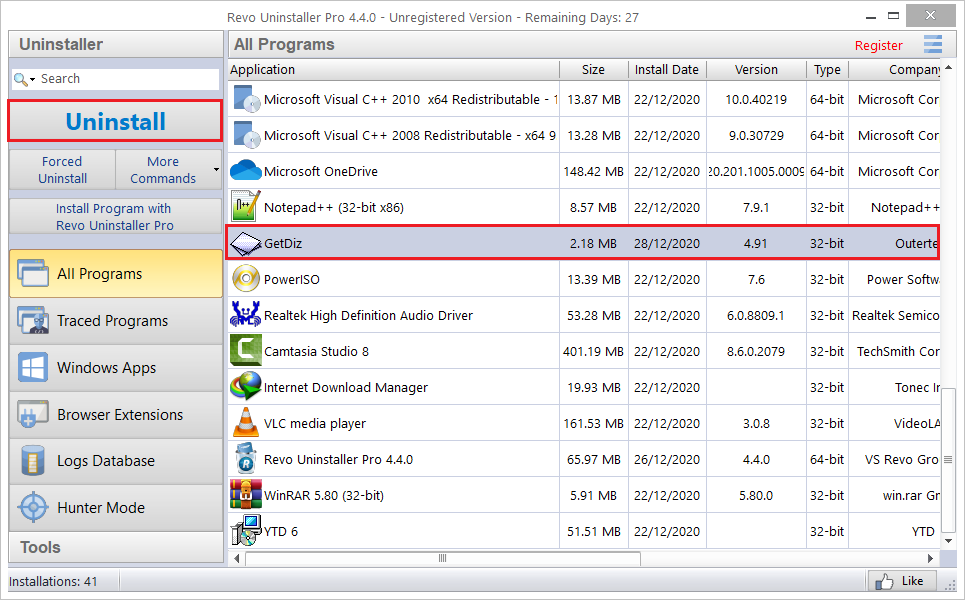
3. 복원 포인트 생성 및 레지스트리 백업 옵션이 활성화되었는지 확인하는 확인 대화 상자가 나타납니다. 계속을 클릭합니다.
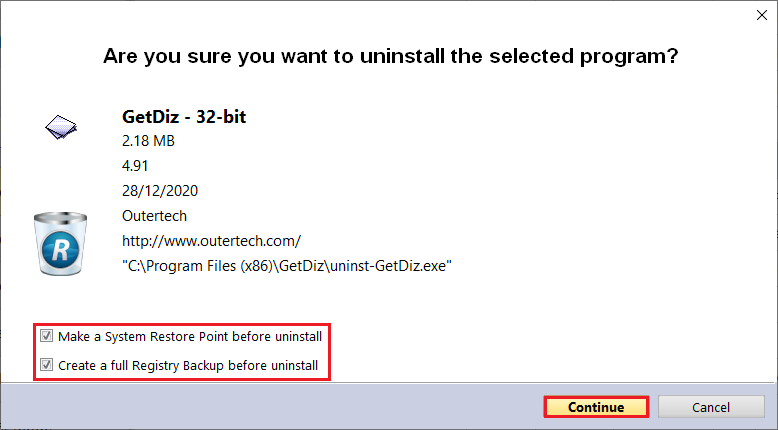
4. 백업 프로세스가 완료되면, 프로그램의 기본 제거 도구가 실행됩니다. 완료되면 계속을 클릭하여 레지스트리 스캔을 진행합니다.

5. 나열된 남아 있는 레지스트리 항목 목록이 나타납니다. 제거할 항목을 선택한 다음 삭제를 클릭하세요. 다음을 클릭하여 남은 파일과 폴더를 확인하세요.
빨간색으로 표시된 레지스트리 키는 다른 애플리케이션에 영향을 줄 수 있으므로 삭제하지 마세요. 굵은 검은 레이블만 제거하세요.
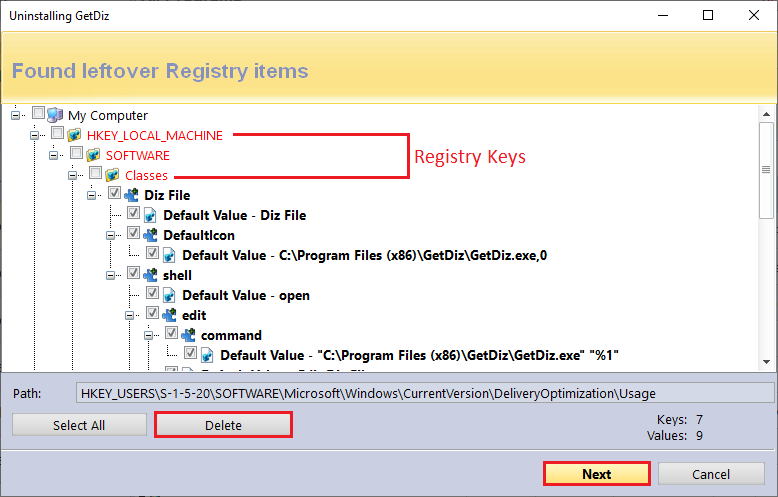
6. 마지막으로 나머지 파일과 폴더 목록이 표시됩니다. 삭제할 항목을 선택한 다음 삭제를 클릭하세요. 완료하려면 완료를 클릭하세요.
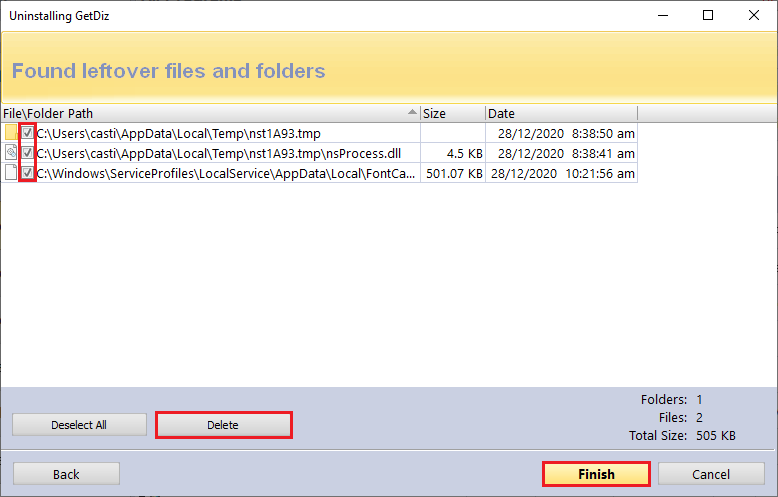
여러 애플리케이션을 제거할 때 Revo Uninstaller는 수동 개입 없이 남은 파일을 자동으로 제거합니다. 기본적으로 모든 백업은 C:\Users\%UserName%\AppData\Local\VS Revo Group\Revo Uninstaller Pro\BackUpsData\에 저장됩니다.
Revo Uninstaller로 내장된 Windows 앱 삭제하기
불필요한 소프트웨어로 가득 찬 시대에서 많은 컴퓨터에는 표준적인 방법으로 제거하기가 거의 불가능한 미리 설치된 소프트웨어가 함께 제공됩니다. 다행히 Revo Uninstaller는 내장된 Windows 앱을 효율적으로 제거할 수 있는 기능을 제공합니다.
Revo Uninstaller를 사용하여 Windows 앱을 제거하는 방법은 다음과 같습니다:
1. 아래에 표시된 대로 왼쪽 패널에서 Windows 앱 탭을 클릭하세요.
2. 제거할 Windows 앱을 선택한 다음 제거 버튼을 클릭하세요.
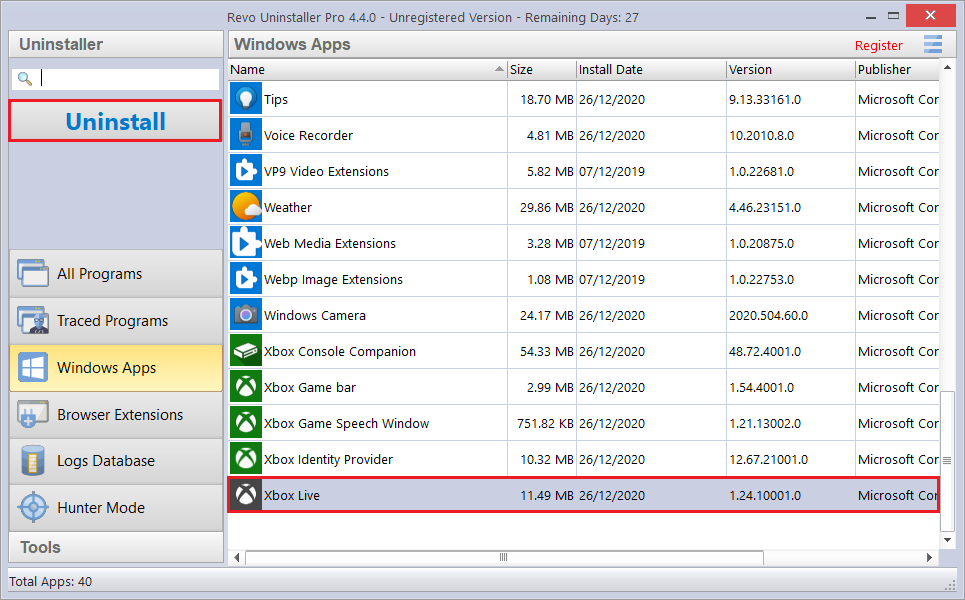
3. 앱의 기본 제거 도구 대신 Revo Uninstaller는 아래에서 볼 수 있는 PowerShell 스크립트를 사용하여 제거 작업을 수행합니다.
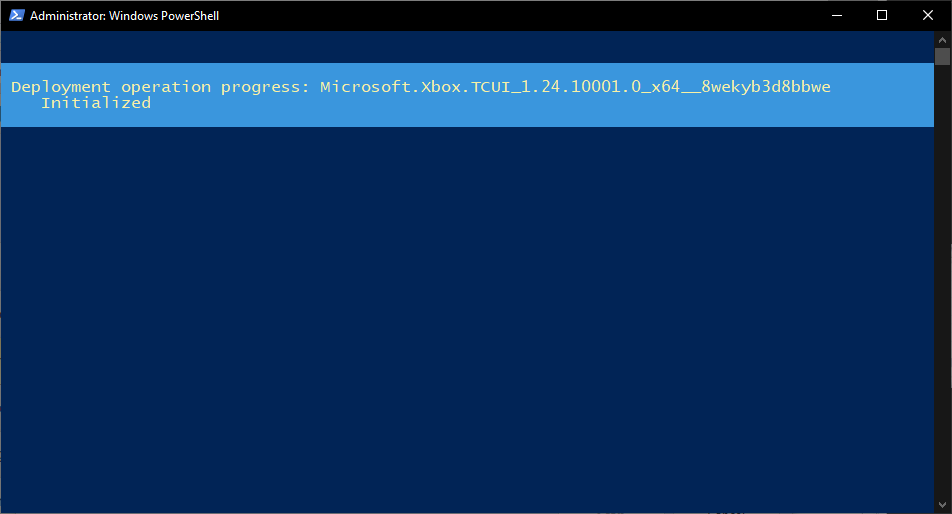
4. PowerShell이 제거 작업을 완료한 후, 검사 버튼을 클릭하여 남은 파일, 폴더, 레지스트리 항목을 검색합니다. 나머지 과정은 표준 소프트웨어를 제거하는 것과 유사합니다.
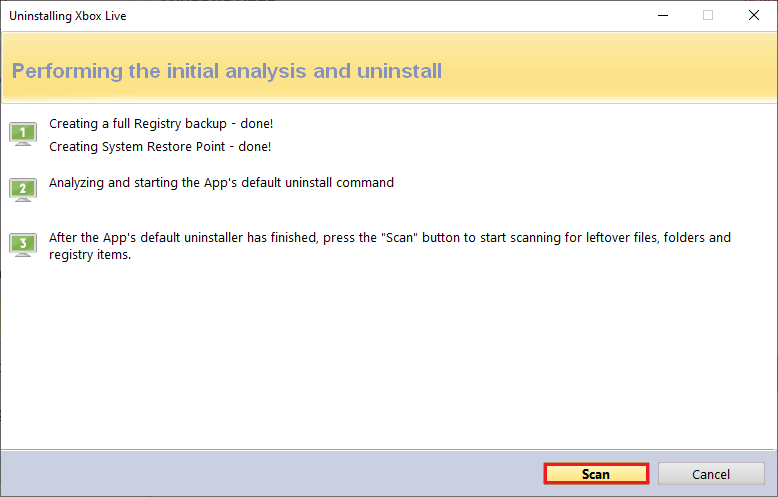
내장 앱을 제거하는 것은 Revo Uninstaller를 다재다능한 도구로 만드는 많은 기능 중 하나입니다. Revo Uninstaller를 사용하여 목록에 없거나 문제가 있는 프로그램을 제거하는 방법을 알아보세요.
문제가 있는 응용 프로그램 다루기
일반적인 방법으로 제거할 수 없는 고집스러운 프로그램을 마주하셨나요? Revo Uninstaller의 강제 제거 기능을 사용해보세요.
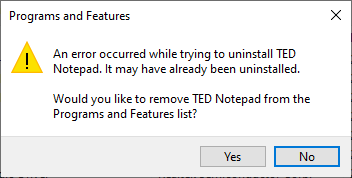
Revo Uninstaller의 강제 제거 기능은 손상된 설치 및 불완전한 제거 프로세스를 포함한 문제가 있는 제거 작업을 처리하기 위해 설계되었습니다. 다음은 사용 방법입니다:
1. 모든 프로그램 섹션으로 이동하고 강제 제거를 클릭합니다. 대화 상자가 나타납니다.
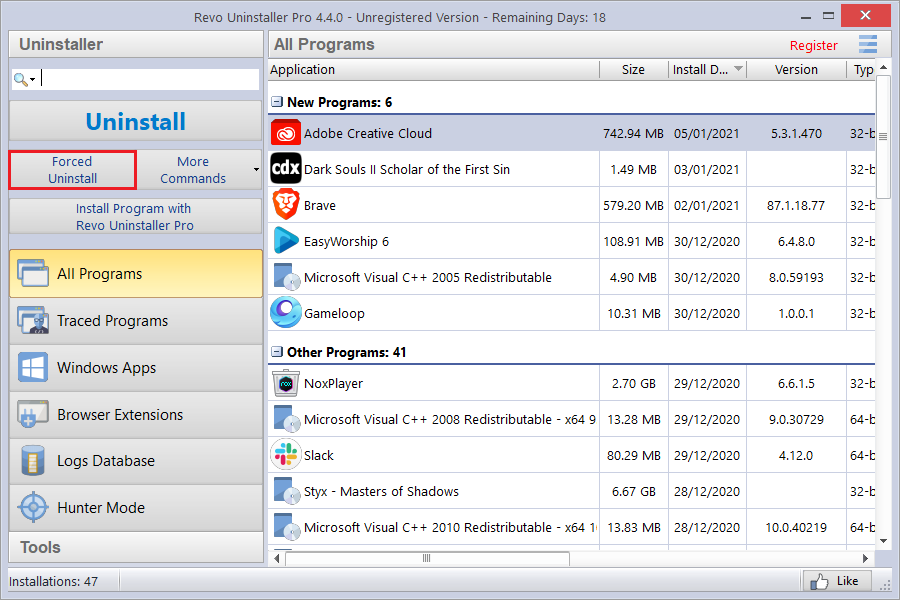
2. 대화 상자에서 두 가지 옵션이 제공됩니다: 프로그램의 정확한 이름을 텍스트 상자인 프로그램의 정확한 이름에 입력하거나 찾아보기 버튼을 사용하여 프로그램의 실행 파일(.exe)을 찾습니다.
- 프로그램을 찾은 후, 선택한 내장 제거 도구 실행 옵션을 선택 해제합니다.
- 고급을 선택하십시오. 스캔 모드 아래에서. 이를 통해 삭제할 잔여 파일, 폴더 및 레지스트리 항목을 사용자 정의할 수 있습니다.
- 잔여물을 스캔하려면 다음을 클릭하십시오. 이후 단계는 표준 제거와 유사합니다.
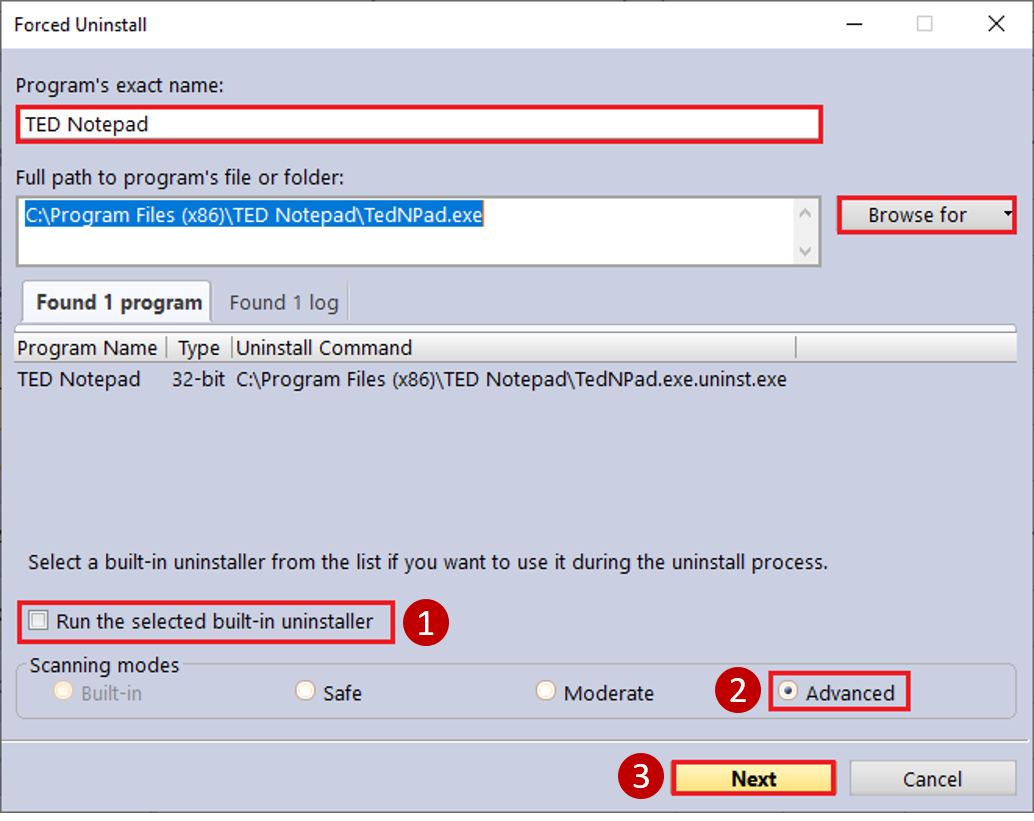
강제 제거 기능은 제거 프로세스에 대한 더 큰 제어력을 제공합니다. 다음 섹션에서는 다른 다용도 기능인 헌터 모드를 살펴보겠습니다.
헌터 모드 살펴보기
Revo Uninstaller는 헌터 모드라는 기능을 제공하여 프로그램을 바탕 화면이나 파일 탐색기에서 직접 제거할 수 있도록 합니다.
헌터 모드를 활성화하려면 왼쪽 사이드바에서 헌터 모드를 선택하십시오. 주 인터페이스가 최소화되고 화면에 이동 가능한 아이콘이 나타납니다.
제거하려는 프로그램 위로 헌터 모드 아이콘을 끌어다 놓으십시오. 마우스 오른쪽 버튼을 클릭하여 컨텍스트 메뉴를 열고 제거를 선택하면 강제 제거 기능이 작동됩니다.
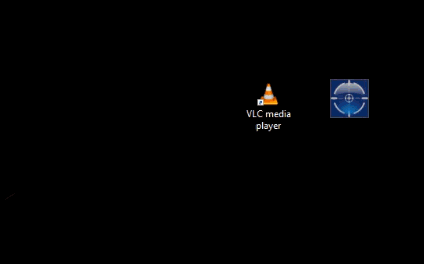
헌터 모드는 프로그램을 제거하는 빠르고 대화식인 방법을 제공합니다. 하지만 Revo Uninstaller는 여기서 멈추지 않습니다. 이제 브라우저 확장 프로그램 관리 기능을 알아보겠습니다.
브라우저 확장 프로그램 관리
확장 프로그램은 기능을 추가해주지만 성능에 영향을 줄 수도 있습니다. Revo Uninstaller는 브라우저 확장 프로그램을 관리하는 데 도움을 줍니다.
각 설치된 브라우저의 확장 프로그램 목록을 보려면 브라우저 확장 프로그램 메뉴로 이동하십시오. 확장 프로그램을 제거하려면 해당 항목을 선택한 후 제거를 클릭하면 됩니다.
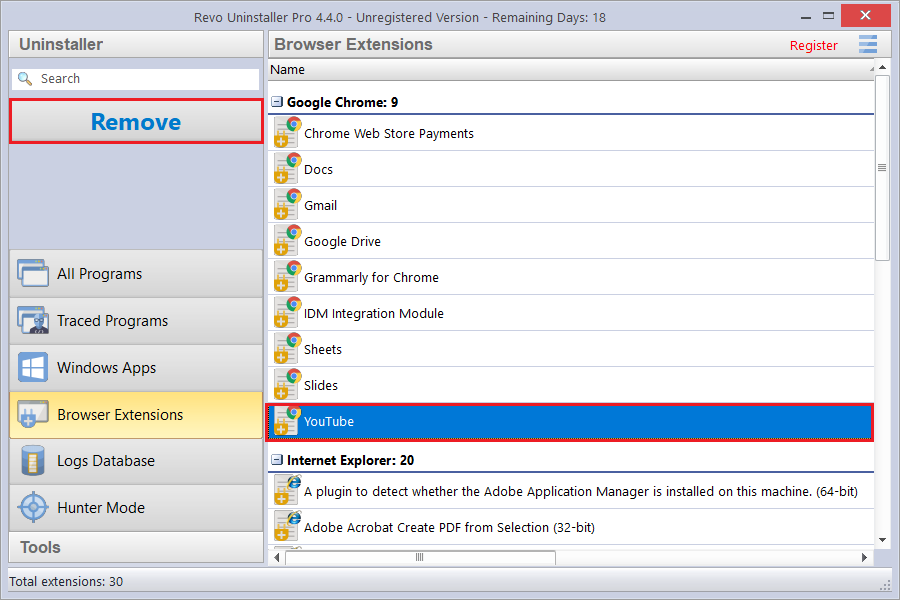
Revo Uninstaller를 사용하면 Windows 10 애플리케이션 뿐만 아니라 브라우저 확장 프로그램도 포함하여 포괄적인 제어를 할 수 있습니다.
추가 기능 찾기
Revo Uninstaller는 단순히 프로그램을 제거하는 것 이상의 기능을 제공합니다. 아래와 같은 유용한 기능이 포함되어 있어 포괄적인 시스템 유지 관리를 할 수 있습니다:
- 시작 프로그램 관리자 – 시스템 시작 시 실행되는 프로그램을 제어합니다.
- 시스템 정리 – 불필요한 파일을 삭제하고 시스템 성능을 향상시킵니다.
- Windows 도구에 대한 원클릭 액세스 – 필수 Windows 유틸리티에 중앙 집중적으로 접근합니다.
- 개인 정보 정리 – 온라인 및 오프라인 활동의 흔적을 지웁니다.
- 보안 삭제 – 민감한 파일을 영구적으로 삭제합니다.
이러한 기능은 도구 섹션에서 액세스할 수 있습니다.
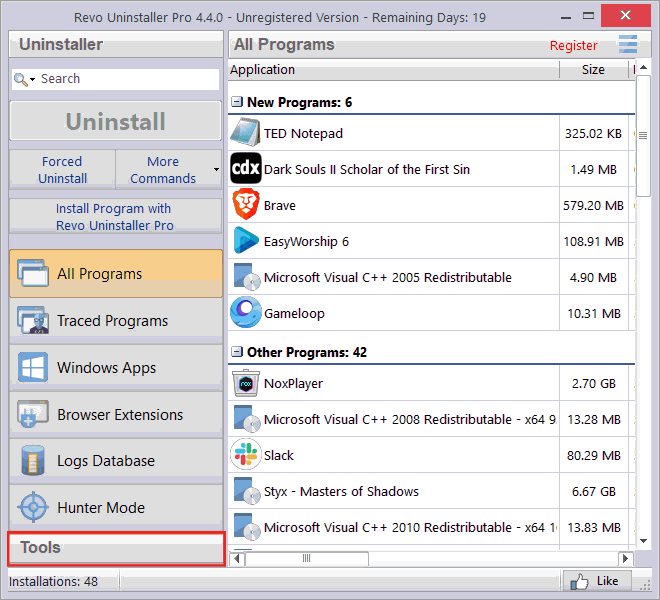
다음 섹션에서는 이러한 추가 기능 각각에 대해 자세히 살펴보겠습니다.
Windows 시작 프로그램 최적화
시작 프로그램 관리자를 사용하면 시스템 시작 시 실행할 프로그램을 선택하여 부팅 시간과 시스템 성능을 최적화할 수 있습니다.
목록에서 프로그램을 선택한 후 비활성화를 클릭하여 시작 시 자동 실행되지 않도록 설정할 수 있습니다.
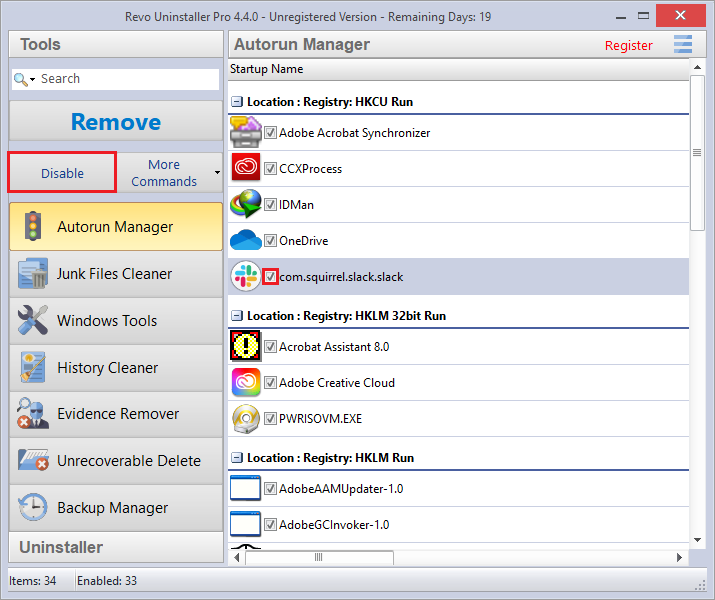
시작 프로그램을 효과적으로 관리하면 더 빠르고 응답성이 좋은 시스템을 사용할 수 있습니다.
시스템 정리
누적된 잡동사니 파일은 가치 있는 디스크 공간을 차지하고 시스템을 느리게 만들 수 있습니다. 시스템 정리 기능을 사용하면 이 공간을 회복하고 성능을 향상시킬 수 있습니다.
1. 잡동사니 파일을 스캔하려는 드라이브를 선택하세요.
2. 프로세스를 시작하려면 스캔을 클릭하세요. 소요 시간은 시스템의 성능에 따라 달라집니다.
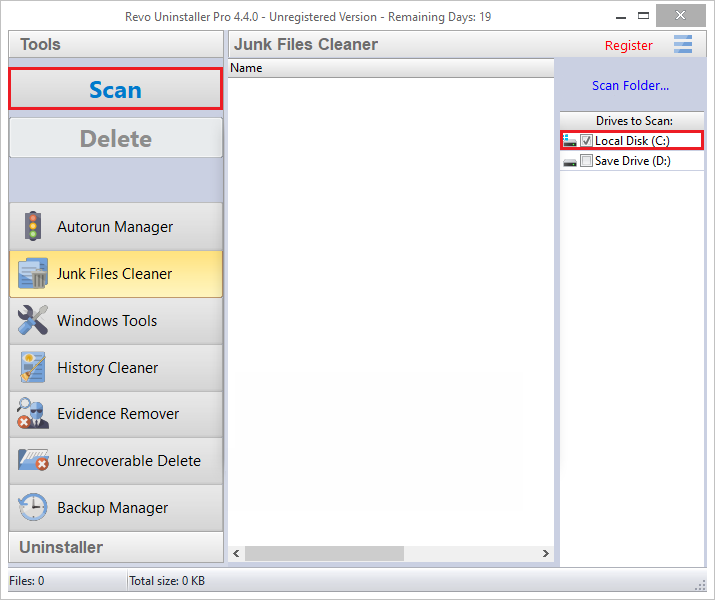
3. 스캔이 완료되면 위치별로 정리된 잡동사니 파일 목록이 표시됩니다. 이 파일을 삭제하고 디스크 공간을 확보하려면 삭제를 클릭하세요.
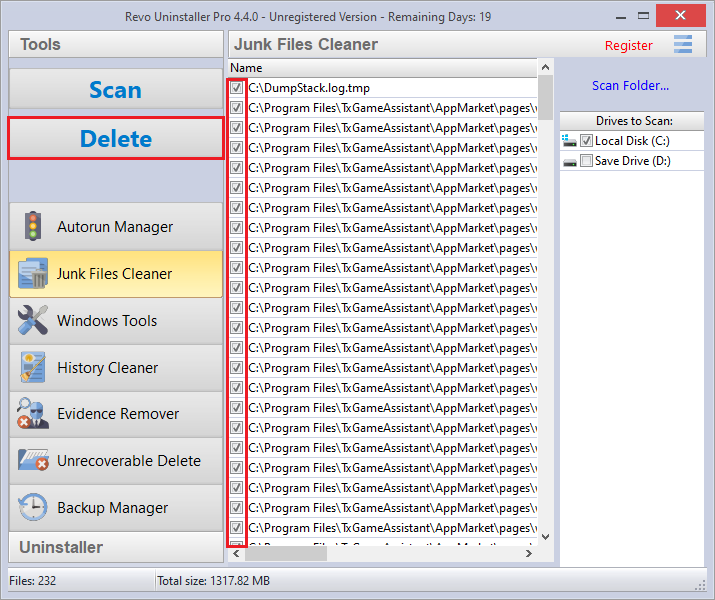
정기적으로 시스템 정리를 수행함으로써 최적의 성능을 유지하고 컴퓨터 수명을 연장할 수 있습니다.
결론
고집 센 프로그램 제거와 브라우저 확장 프로그램 관리, 시스템 시작 프로그램 최적화, 철저한 정리 등을 통해 Revo Uninstaller는 깨끗하고 효율적인 시스템을 유지하기 위한 포괄적인 도구 세트를 제공합니다. 자세한 내용은 FAQ 및 명령줄 지원 페이지를 참조하십시오.













